
サウンドドライバー

◆インストール
次に必要なドライバーはサウンドとLANであるが、これらは どちらを先にインストールしても構わないが、面倒なのはサウン ドの為に先にインストールしてみた方がよいだろう。
このサウンドドライバーによってはやはり不要なツールや常駐 物もインストールしてしまう物もある様だが、今回東芝で用意し てあるドライバーでは必要最小限な物となっていた。
その東芝で用意してあるドライバーは右下図の様に【SOUN D MAX】のドライバーでバージョンが5.12.01.35 42となっている。
ドライバーのインストールは東芝のサイトからダウンロードし た中からSetup.exeを実行する事により右下図の様なイ ンストール画面が表示される。
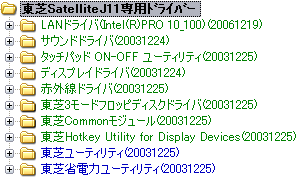
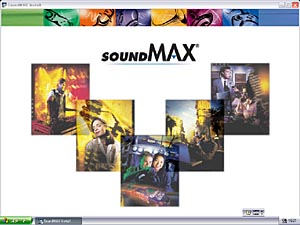

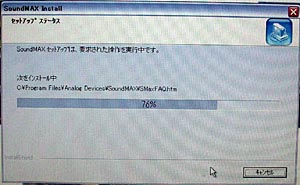
よく、再起動は後でする設定を行いその場では直ぐに再起動せ ずに、ドライバー類を一通りインストールしてから最後に再起動 させているケースを見かけるが、ドライバーによってはシステム に依存するケースが多い為に、再起動せずに中途半端なままの状 態でインストールを繰り返す事はシステムが不具合を起こす原因 となる為に、ドライバーやアプリケーション等をインストール直 後は必ず再起動する事をお薦めする。


そしてその中から使用するソースの音量を調整するが、一番左 端にある全体の音量調節であるマスターボリュームとの音量関係 を考えながら調整する様にする。
◆ドライバー
ドライバーがインストールされると下図の様になり、その他の デバイスにあったマルチメディアコントローラがなくなっている のがわかるだろう。
そして【サウンド、ビデオ、およびゲームコントローラ】内に 増えたのは【SoundMAX Integrated Dig ital Audio】のみで、その下の5つはWindows インストール直後にも設定されていた。
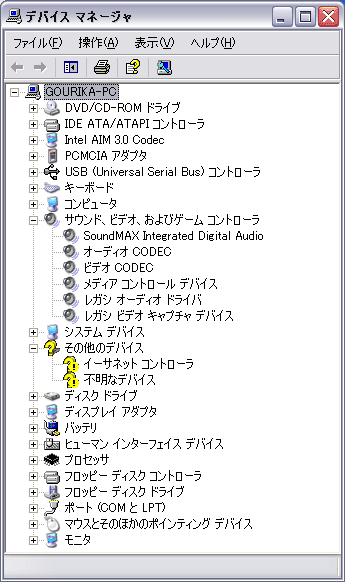
メインに戻る ⇒ コンピュータ ⇒ 拡張メニュー ⇒ Satellite ⇒ ドライバーインストールメニュー
